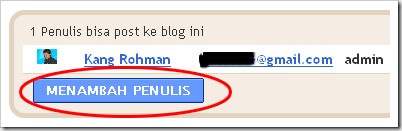Monday, March 29, 2010
Langkah-langkahnya sebagai berikut :
1. Lakukan Login terlebih dahulu untuk masuk ke menu pengeditan HTML.
2. Lanjutkan masuk ke menu "Tata Letak".
3. 'Klik' "Edit HTML".
4. Lakukan pengamanan template anda terlebih dahulu dengan meng'klik' "Download Template Lengkap" dan simpan dalam folder anda.
5. Setelah yakin template orisinil tersimpan dengan baik, cari kode :
]] ></b:skin>
6. Copy paste kode HTML di bawah ini dan letakkan persis di atas kode : ]] ></b:skin>
/* top navbarblack
----------------------------------------------- */
#navbarblack {
height:27px;
background:#fff url(http://i36.tinypic.com/11t7ok1/BGS1.jpg)top repeat-x;
padding:5px;
}
#nav {
font-size:1.1em;
float:left;
}
#nav, #nav ul {
list-style: none;
line-height: 1;
}
#nav li {
float:left;
background: url(http://i38.tinypic.com/2v0lb92/BGS1.jpg) right repeat-y;
padding: 0 10px;
}
#nav a, #nav a:visited {
display:block;
color: #eabe64;
padding-bottom:6px;
border-bottom:2px solid #eae8d1;
}
#nav a:hover, #nav a:active,
#nav li.current-cat a, #nav li.current-cat a:visited {
display:block;
padding-bottom:2px;
color: #0c00fd;
border-bottom:12px solid #ea3131;
}
.shift:after {
display:block;
visibility:hidden;
clear:both;
height:0;
content:".";
}
.shift {
margin:0px auto;
display:inline-block
}
.shift {
display:block
}
7. Supaya tidak bikin pusing simpan terlebih dahulu dengan 'klik' "Simpan Template".
Saya kira setelah menarik nafas cukup panjang, mari lanjutkan pekerjaan kita dengan langkah berikut.
8. Kembali temukan : </head>
9. Letakkan kode berikut di bawahnya :
<div class='shift' id='navbarblack'>
<ul class='shift' id='nav'>
<li><a href='faiswahid.blogspot.com'>Home</a></li>
<li><a href='belajar-bersama-pemula.blogspot.com'>Tutorial Blogger</a></li>
<li><a href='smp3lembang.blogspot.com'>Renungan</a></li>
<li><a href='http://centricle.com/tools/html-entities/'>Memposting HTML</a></li>
<li><a href='http://belajar-bersama-pemula.blogspot.com/2009/11/sekilas-mengenai-saya.html'>About Me</a></li>
</ul>
</div>
Kode dengan warna merah dan biru silahkan diganti sesuai dengan kebutuhan anda berkaitan dengan "Menu" yang akan di isikan beserta "Link Menu"-nya.
Selamat mencoba ! Semoga blog anda tampil lebih cantik!!!!
Label: Seo, Tutorial Blog
Sunday, March 28, 2010
- Login ke Blogger.com
- Kemudian lihat di bawah list blog terakhir ada tulisan Tunjukkan semua, klik pilihan itu
- Kalo sudah pasti terlihat blog yang sudah kita hapus, langsung aja kita klik Urungkan penghapusan blog ini


Nah, dengan begitu blog Anda sudah bisa Anda kelola lagi. Semoga Sukses
Label: Seo, Tutorial Blog
Berita kurang sedap marak terdengar akhir-akhir ini, Blogger sedang gencar menghapus blog, bahkan ada yang sampai akun blog, oleh karena itu berhati-hatilah!
Berita ini bersumber dari pengalaman pribadi, waktu itu blog saya dihapus oleh blogger, dan beberapa hari yang lalu salah satu blog temen saya pun bernasib sama, di hapus
Trus bagaimana cara mengantisipasi agar blog tidak dihapus oleh blogger? sebagai pihak yang menumpang tidak ada cara yang benar-benar ampuh untuk menangkal agar blog tidak dihapus oleh blogger, namun ada beberapa tips yang mungkin bisa dilakukan untuk sedikit mengurangi kemungkinan dihapusnya blog oleh blogger atau sekedar mengurangi dampak fatal setelah di hapus.
- Jangan melakukan hal-hal yang melanggar Term Of service blogger.
- Jangan melakukan hal-hal yang nyerempet-nyerempet seperti paid post review,, menjual link,, banner iklan yang terlalu berlebihan
- Jangan pasang Auto-Blog (blog yang bisa posting secara otomatis).
- Jangan posting berlebihan sampai beratus-ratus posting dalam sehari.
- Jangan membuat blog sampai berpuluh-puluh hanya dalam satu account.
- Pisahkanlah
blog yang dirasa sangat penting bagi anda, jadikan ini satu account
satu blog jangan sampai dicampur dengan blog-blog yang menurut anda
kurang berkualiatas. Sebagai contoh kang Rohman mempunyai 2 blog yang
dirasa sangat penting, maka mas Karyo memisahkan keduanya. Jadi
seandainya yang satu terkena penghapusan maka yang satu masih selamat.
Kalau dua-duanya dihapus ya tinggal sabar kalau itu

- Untuk
memisahkan blog yang penting dan terlanjur bercampur dengan blog-blog
lain adalah dengan cara membuat alamat email baru, lalu anda undang
email tersebut sebagai author ( login => pengaturan => Izin =>
Menambah Penulis), kemudian berikan hak yang setara dengan admin
sebelumnya, nah jika sudah setara tinggal login ke akun yang baru
kemudian hapus tuh admin yang lama. ( bingung? duh kacian dech

 ).
).
- Lakukan backup blog secara teratur, ini bisa anda lakukan dengan cara : Login -> Pengaturan - Tab dasar -> Export Blog.
- Jika
anda mau menanamkan sedikit modal, sebaiknya gunakan custom domain atau
memakai top level domain (TLD) sehingga blog anda bukan lagi beralamat
seperti http://contohsaja.blogspot.com, namun akan beralamat seperti
http://contohsaja.com, jika alamat anda sudah jadi custom domain dan
suatu saat blog anda dihapus blogger, maka anda tinggal membuat blog
baru lalu lakukan Import dengan memakai file hasil backup (ingat
langkah sebelumnya), kemudian ganti lagi alamatnya dengan dengan domain
yang tadi ( ini jurus kucing-kucingan dengan blogger
 ).
Perlu diketahui bahwa hasil import beda dengan posting baru, jika anda
melakukan import maka tanggal posting serta komentar yang ada akan
tetap seperti itu.
).
Perlu diketahui bahwa hasil import beda dengan posting baru, jika anda
melakukan import maka tanggal posting serta komentar yang ada akan
tetap seperti itu. - Langkah yang lebih arif yaitu tinggalkan ketergantungan anda dari blogger, silahkan beli hosting yang murah tapi berkualitas lalu pakai mesin Wordpress.org, kemudian import semua data yang ada di blogger ke wordpress anda dan blog anda akan kembali. stttttt… kang Rohman sebentar lagi akan jual domain sama hosting murah tapi kualitas handal lho.
Label: Seo, Tutorial Blog
Pertama tama kita perlu mengenal macam2 jenis dari Tag Meta, dalam hal ini saya jelaskan yang saya pasang di blog saya ini saja ya..
1. Tag Title
Yang pertama adalah Tag title, Bentuknya adalah <title>Bisnis Online | Make Money Online</title>. Gunanya adalah untuk mendeskripsikan judul dari blog Anda.
2. Tag Description
Meta Description digunakan untuk mendeskripsikan / menjabarkan isi dari blog Anda. contohnya :
<meta content="belajar GRATIS berbisnis online | cara cari duit di internet.. Panduan moneytize blog, bikin blog jadi mesin uang bukan urusan yang sulit disini.. Dapatkan selalu postingan yang up to date tentang segala hal mengenai bisnis online (moneytize blog) dan perkembangannya.." name="description">
3. Tag Keyword
Meta Keyword digunakan untuk mendefinisikan keyword (kata kunci) yang mewakili isi website / blog kita dalam pencarian search engine. Contohnya :
<meta content="bisnis online, bisnis internet, internet bisnis, cari duit di internet, free download, make money online, pasang iklan, kerja dari rumah, ngeblog dapet duit, blogger, Web, adsense, HTML, SEO, kumpulblogger, Kolom Tutorial, Moneytize, Edit Blog, paypal, Affiliasi, internet marketing, advertising program, paid to review, domain parking, pay per click, pay to click" name="keywords">.
4. Robots
Meta Robots, untuk mengijinkan robot spiders milik search engine menjelajahi halaman website / blog kita. Sebaiknya anda menggunakan yang ini, karena robot cukup berperan dalam proses pengindexan halaman oleh search engine. Bentuknya <meta content="INDEX, FOLLOW" name="ROBOTS">. Anda dapat mengganti nilai nya dengan FOLLOW (memperbolehkan robot) atau NO_FOLLOW (tidak mengijinkan).
Sebenarnya masih ada beberapa Meta Tag lainnya yang dapat digunakan untuk mendeskripsikan website / blog kita, antara lain :
<meta content="Global" name="distribution"> --> Distribusi blog Anda
<meta content="Business" name="rating"> --> Kategori blod Anda
<meta content="Selera Kita" name="author"> --> Nama Anda sebagai pemilik blog
<meta content="Indonesia" name="language"> --> Bahasa yang digunakan dalam blog
<meta content="Public" name="doc-type"> --> Type dokumen, publik atau private
Ok, lalu bagaimana cara menempatkannya di blog Anda?
Tag Meta biasanya diletakkan di awal blog, atau lebih tepatnya sesudah tag <head>
Untuk pengguna blogger, tinggal buka EDIT HTML, lalu cari tag <head> dan letakan tag Meta anda tepat dibawahnya.
Selamat mencoba kawan..

Label: Seo, Tutorial Blog
Saturday, March 27, 2010
Nah kalau ada diantara sobat sekalian yang senasib dan sepenanggungan seperti saya (lho ko jadi ngawur ngomongnya)jangan dulu berkecil hati, seperti biasa ada pepatah mengatakan banyak jalan menuju Roma ((irama)kaya postingan dulu...dah basi)untuk membuat logo kita bisa memakai jasa situs di internet, salah satunya yaitu cooltext.com, Silahkan ikuti langkah-langkah berikut ini :
- Silahkan buka alamat http://cooltext.com
- Lalu klik tulisan Design a Logo
- Klik gambar contoh logo yang sobat sukai
- Tulis tulisan yang ingin di jadikan logo di sampimg tulisan Logo Text. Misal : Blog Tutorial
- Tulis ukuran yang di inginkan di samping Tulisan Text Size. Misal : 50
- Klik logo warna-warni disamping kotak yang ada tulisan Text Color untuk memilih warna tulisan (text).silahkan pilih warna yg sobat sukai
- Pilih format image disamping tulisan file format. sebaiknya .JPG atau .GIF
- Klik tombol yang bertuliskan Render Logo Design
- Tunggu beberapa saat ketika proses pembuatan logo berlangsung
- Lihat hasil logo, sudah cocok apa belum? bila belum cocok, klik tulisan Edit this logo ulangi langkah diatas, rubah yang sobat inginkan. Jika sudah cocok, klik tulisan Download Image untuk kita simpan di PC kita
- Selesai. Sobat sudah mempunyai sebuah logo.
Agar logo yang kita buat tadi bisa tampil di blog, sobat harus upload gambar tersebut ke blogger.com atau melalui situs lain. Tapi saya lebih suka menyimpannya di situs lain misal www.photobucket.com.
Untuk proses upload di photobucket.com, silahkan ikuti langkah-langkah berikut :
- Silahkan buka alamat http://www.photobucket.com,
- Jika belum terdaftar di situs ini, silahkan daftar dulu (gratis bo) dengan meng klik tombol yang bertuliskan Join Now pada sudut kanan atas layar
- Sekarang saya asumsikan sobat sudah terdaftar (pastilah cara daftarnya bisa kan)
- Silahkan Sign In dengan Id sobat
- Bila sudah berada pada halaman Account sobat, Klik tombol yang bertuliskan Browse... Silahkan pilih logo yang tadi di buat
- Klin tombol yang bertuliskan Upload
- Tunggu beberapa saat ketika proses upload berlangsung
- Setelah upload selesai, akan di perlihatkan gambar logo serta kode HTML nya
- Copy kode HTML yang ada di sebelah tulisan URL Link. Paste pada program notepad
- Silahkan klik tulisan Log Out untuk keluar dari account sobat. tutup layar browser sobat
Nah sekarang sobat tinggal memasukan kode gambar tadi ke blog ke blog sobat, cuma ada sedikit kode yang harus di tambahkan, karena kode tadi baru berupa Link Image saja. Contoh kode link image : http://i162.photobucket.com/albums/t253/rohman24/logoblogtutorial.jpg. Disini sobat harus menambahkan kode
<img src="Link URL logo">, sehingga kode tadi menjadi seperti ini : <img src="http://i162.photobucket.com/albums/t253/rohman24/logoblogtutorial.jpg"> Maka contoh hasilnya akan seperti ini :

Untuk cara memasukan kode HTML kedalam blog sudah sering di bahas, jika lupa silahkan klik di sini.
Sebagai tambahan, kode HTML di atas adalah kode untuk menampilkan image dengan ukuran yang sebenarnya. Apabila sobat ingin memperbesar atau memperkecil image tersebut, sobat bisa menambahkan beberapa atribut ke dalam kode HTML nya. Contoh : image tadi ingin saya tampilkan dalam ukuran 100px X 40px , maka kode tersebut menjadi seperti ini :
<img
src="http://i162.photobucket.com/albums/t253/rohman24/logoblogtutorial.jpg"
width="100" height="40" alt="ini contoh saja"> sedikit clue, kode
width="..."
yaitu untuk ukuran lebar image, jadi untuk memperbesar atau memperkecil
image, sobat tinggal menambah atau mengurangi nilainya. kode height="..." yaitu untuk ukuran tinggi image, sobat tinggal menambah atau mengurangi nilainya. Untuk alt="..." yaitu untuk menampilkan tulisan ketika mouse berada pada image tersebut. Sebagai contoh, hasil dari kode diatas adalah sebagai berikut, silahkan sorot image tersebut untuk melihat efek kode alt="..." :
Bagaimana sudah bisa kan? pasti bisa, kan sudah di coba. Sekarang bagaimana cara membuat image button? langkahnya sama saja dengan langkah-langkah di atas, cuma pada saat berada di situs cooltext.com yang sobat klik adalah tulisan Desiggen a Button bukan Design a Logo, contoh image button :

Ok sobat, selamat menikmati hasil karyanya
Label: Seo, Tutorial Blog
Friday, March 26, 2010
Dengan masih adanya kegagalan-kegagalan tersebut, maka dapat di tarik kesimpulan bahwa metode yang saya sampaikan ternyata masih kurang untuk di pahami. Dari itu tentu harus di pikirkan cara yang tepat dalam penyampaian suatu panduan. Beberapa waktu yang lalu ada sebuah komentar yang masuk pada salah satu artikel saya (artikel yang mana saya lupa dan sedikit malas untuk membuka dokumen komentar) bahwa metoda penyampaian tersebut sangatlah mudah untuk di pahami, maka pada kesempatan kali ini saya akan mencoba metoda tersebut pada artikel membuat fungsi Read more.. atau Selengkapnya...
Bagi yang belum sukses membuat fungsi read more..., coba ikuti langkah berikut ini :
Langkah #1
- Sign in di blogger dengan id anda.
- Klik Pengaturan
- Klik Format
- Pada layar paling bawah, ada text area kosong disamping tulisan Template Posting, isi tesxt area kosong tersebut dengan kode di bawah ini :
- Klik tombol Simpan Pengaturan
Pemasangan kode ini di maksudkan agar pada saat posting artikel, kode tersebut langsung muncul tanpa harus menuliskan terlebih dahulu, jadi membantu kita agar tidak harus selalu mengingat kode tersebut.
Langkah 2
- Klik menu Dasboard
- Klik Tata Letak
- Klik tab Edit HTML
- Klik tulisan Download Template Lengkap.
- Silahkan save dulu template tersebut, ini di maksudkan untuk mengurangi resiko apabila terjadi kesalahan ketika melakukan editting pada template, kita masih punya back up data untuk mengembalikannya seperti semula
- Beri tanda centang pada kotak di samping tulisan Expand Template Widget , lihat gambar di bawah :
- Tunggu beberapa saat ketika proses sedang berlangsung
- Silahkan anda cari kode berikut pada kode template milik anda :
- Hapus kode diatas, lalu ganti dengan kode di bawah ini (klik pada tombol untuk menandai):
- Klik tombol Simpan Template
- Selesai.

Cara Posting Artikel
- Klik menu Posting
- Klik menu Edit HTML, maka secara otomatis tampak kode yang telah kita setting tadi, yakni :
- Tuliskan artikel yang ingin tampak pada blog sebelum kode :
- Tulis keseluruhan sisa artikel sesudah kode di atas tadi dan sebelum kode :
- Klik tombol bertuliskan MEMPUBLIKASIKAN POSTING
- Klik tulisan Lihat Blog(di jendela baru) untuk melihat hasil dari postingan kita, kemudian lihat apakah hasilnya sukses atau tidak. Jika tidak, mungkin ada bagian yang terlewatkan. Coba lihat kembali langkah diatas
Mudah-mudahan dengan adanya postingan ini tidak ada lagi yang mengalami kegagalan dalam membuat menu Read more...
Bagi anda yang mengikuti tutorial ini dan mengalami kegagalan, jangan panik ketika blog anda menjadi amburadul (katanya begitu dalam komentar), upload kembali backup templatenya dan nanti akan kembali ke keadaan semula sebelum di edit.
Selamat mencoba !
Label: Seo, Tutorial Blog
Di blogger.com fasilitas ini sebenarnya sudah di sediakan, akan tetapi walaupun fasilitas tersebut telah tersedia tentu saja jika kita tidak mengetahui cara menggunakannya akan menjadi tidak berguna. Untuk membuat kategori, di blogger.com di kenal dengan istilah Label. Dengan adanya fasilitas ini kita sebagai pemilik blog hanya tinggal mengisi kotak label yang di sedikan pada setiap posting artikel, sangat simpel dan sederhana.
Agar tidak membingungkan, silahkan sobat lihat pada akhir postingan artikel ini. Disana ada tulisan seperti ini : Labels : Blog tutorial, membuat label. Nah berarti postingan ini termasuk ke dalam dua kategori, yaitu kategori Blog tutorial dan kategori membuat label. Untuk melihat fungsi dari label ini silahkan sobat klik label yang bertuliskan Blog tutorial, maka secara otomatis seluruh postingan yang saya beri label Blog tutorial akan di tampilkan dan siap untuk di baca oleh pengunjung.
Bagaimana cara membuat label?
Untuk membuat sebuah kategori atau label, sobat hanya tinggal mengisi kotak kosong di samping tulisan Label untuk postingan ini : (karena sekarang blogger sudah ada yang berbahasa indonesia) yang berada di bawah kotak tempat membuat artikel. Isi kotak tersebut dengan kategori yang kira-kiracocok untuk postingan yang kita buat. Contoh : liburan musim dingin. Satu postingan tidak hanya terpatok hanya pada satu kategori saja, akan tetapi satu postingan bisa mempunyai beberapa kategori. untuk membuatnya tinggal di pisahkan dengan tanda koma ( , )saja, misal untuk postingan artikel blog ini ada yang ber label Blog tutorial, blog tools, aksesori blog, karena postingan tersebut memang cocok dan masuk kedalam ketiga kategori tersebut.
Apakah kategori (label) bisa di tampilkan di sidebar?
Untuk sobat para pengguna template baru, Label (kategori) bisa di tampilkan di sidebar, dan biasanya element label ini sudah tersedia ketika baru memasang template. Jika element label belum tersidia, sobat bisa membuatnya sendiri, silahkan ikuti langkah - langkah berikut ini :
- Sig in di blogger dengan id sobat
- Klik menu Layout
- Klik menu Elemen Halaman
- Klik tulisan Tambahkan sebuah Elemen Halaman
- Klik tombol yang bertuliskan TAMBAHKAN KE BLOG yang berada di bawah tulisan Label
- Tulisan Labels di samping tulisan Judul bisa sobat rubah menjadi Kategori jika sobat mau merubahnya
- Pilih radio button yang sobat inginkan di samping tulisan Menyortir, Alfabetik : jika kategori ingin di tampilkan sesuai dengan abjad alfabetik ( dari A --> Z ), Berdasarkan Frekuensi : jika kategori ingin ditampilkan sesuai dengan banyaknya label (kategori)
- Klik tombol yang bertuliskan SIMPAN PERUBAHAN
- Selesai.
Sangat mudah bukan?
Sedikit pengumumam, karena blogger sekarang sudah ada yang berbahasa indonesia, maka mulai sekarang dalam memandu mengikuti dengan memakai yang berbahasa indonesia.
Selamat mencoba !
Label: Seo, Tutorial Blog
Tutorial kali ini adalah,karena di sangkal bahwa tujuan utama dari membuat blog antara lain adalah agar tulisan-tulisan kita bisa di baca oleh orang lain atau pengunjung blog, semakin banyak yang berkunjung apalagi memberikan komentar pada apa yang kita posting tentunya akan membuat hati kita merasa senang dan bahagia. Akan tetapi tentunya tidak serta merta blog kita akan ramai di kunjungi, ini memerlukan usaha publikasi yang gencar dari pemilik blog apabila ingin banyak pengunjungnya.
Untuk mendaftar ke google, silahkan sobat kunjungi http://www.google.com/addurl/, nah apabila sudah berada pada halaman pendaftaran ada beberapa langkah yang harus di lakukan, yaitu mengisi form yang di sediakan :
- URL --> Isi dengan URL blog sobat.
- Comments --> Isi dengan keyword atau kata kunci yang berhubungan dengan blog sobat
- Isi kotak kosong dengan huruf Verifikasi yang tersedia
- Klik tombol Add URL
- Selesai.
Label: Seo, Tutorial Blog
- Silahkan kunjungi http://www.feedburner.com.
- Klik tulisan Register pada halaman bagian atas
- Isi seluruh form yang yang ada
- Username --> isi dengan username yang diinginkan. contoh : japra
- password --> isi dengan password yang diinginkan. contoh : japratea
- Password (again) --> isikan kembali password yang tadi di tulis
- Email address --> isi dengan alamat email yang sobat miliki
- Secret Question --> isi dengan pertanyaan rahasia yang jawabannya nanti cuma sobat yang tau. Contoh : siapa nama pacar pertamamu ?
- Secret Answer --> isi dengan jawaban yang sesuai dengan pertanyaan di atas. Contoh : juleha
- Klik tombol Sigin
- Jika berhasil, muncul ucapan selamat datang (welcome) dari feedburner
Isi kotak di bawah tulisan Burn a feed right this instant dengan alamat blog anda. Contoh : http://template-unik.blogspot.com
Beri tanda pada radio buuton yang tersedia, terserah mau pilih yang mana, kemudian klik tombol Next
Ubah Feed Title dengan Feed Address jika mau di ubah, kalo sudah tinggal klik tombol Active Feed- Ada ucapan Conrats, klik saja langsung tombol Next
Beri tanda centang pada kotak di samping tulisan Clickthroughs serta I want more ! have FeedBurner stats PRO also track (karena sekarang layanan yang PRO pun sudah gratis karena sudah di akuisisi oleh google)- Klik tombol Next
- Klik tab Optimize
Silahkan setting yang anda inginkan, tapi yang paling penting adalah anda harus mengaftifkan fitur SmartFeed, karena fitur ini berfungsi agar supaya fungsi dari feed kita kompatibel atau klop dengan berbagai feed reader yang ada- silahkan klik SmartFeed lalu klik tombol Active
Klik tab Publicize, silahkan pilih fitur yang anda inginkan, tapi yang sering di gunakan adalah fitur feedCount coba klik FeedCount
Pilih bentuk style dari feedcount, yang biasa atau yang animasi, beri tanda pada radio button di sampingnya- Klik tombol Active
Copy kode HTML yang di berikan pada text area, paste pada notepad untuk nanti di pasang di blog anda
Klik Chicklet Chooser untuk memilih berbagai banner atau chicklet seperti yang di tanyakan sahabat setyo
Beri tanda pada radio button yang terletak di samping chicklet masing-masing, kemudian copy kode HTML yang di berikan yang ada pada text area, kemudian paste pada notepad. catatan : setiap sobat memberi tanda pada radio button masing-masing chicklet, maka secara otomatis kode HTML yang ada di bagian bawahpun akan berubah, jadi kesimpulannya beri tanda radio button lalu copy kode HTML nya beri tanda lagi lalu copy kodenya lagi
Klik Pingshot, beri tanda pada kotak di samping Ping-O-matic serta Newsgator, klik menu dropdown yang ada, lalu pilih yang sobat inginkan, klik tombol Add, klik lagi menu dropdownnya bila ingin di tambahkan lagi, klik Add kembali- Klik tombol Active
- Klik Headline Animator untuk mendapatkan banner animasi
Klik menu dropdown di bawah tulisan Theme, pilih yang sesuai keinginan (yang paling banyak di minati adalah type classic)- Klik tombol Active
- Klik menu dropdown di samping tulisan Add to, pilih Blogger blog
- Klik tombol Next
- Setelah muncul window baru, klik tombol Add to Blogger
- silahkan Sign in dulu di blogger
Pilih blog yang mau di pasang banner animasi nya, lalu klik tombol Menambah Widget maka secara otomatis banner animasi akan di tambahkan. catatan : cara ini hanya berlaku bagi yang memakai template baru- Silahkan sign out dari situs tersebut
- Selesai
- Sig in di blogger
- Klik menu Pengaturan
- Klik Feed Situs
- Di sebelah tulisan Ijinkan Feed Blog, pilih yang Penuh
- Simpan alamat feed dari feedburner pada kotak di samping tulisan posting URL Pengubahan Arah Feed. contoh alamat feed dari feed burner : http://feeds.feedburner.com/TemplateUnik
Apabila anda mempunyai account google adsense, anda bisa menyimpan kode iklan google adsense anda pada kotak di samping tulisan Feed Item Footer- Klik tombol Simpan Pengaturan
- Selesai.
Label: Seo, Tutorial Blog
Jika sudah berhasil mendaftar dan membuat blog di Blogspot, kita akan diminta untuk mengatur setting blog yang telah dibuat. Apa saja setting ini ? dan apa kegunaan dari setiap setting ini ? mari kita mambahasnya.
Setting blog berguna untuk mengatur segala sesuatu yang berhubungan dengan blog. Setting yang tepat sangat membantu bagi blog yang kita buat. Kita tidak perlu khawatir walaupun tidak memiliki pengetahuan tentang hal-hal yang teknis, karena Blogspot sudah memberikan berbagai kemudahan untuk mengatur setting ini.
Setting Basic
- Title – ini merupakan judul dari blog yang kita buat, kita bisa mengisikannya sesuai selera. Yang perlu diperhatikan adalah buatlah judul yang bisa menggambarkan apa isi dari blog. Karena judul ini akan tampil pada halaman hasil pencarian search engine (misalnya Google).
- Description – setting ini untuk menjelaskan isi dari blog, ini untuk memberikan sedikit penjelasan kepada pengunjung maksud dan tujuan dari blog yang dibuat.
- Add your Blog to our listings? – setting ini meminta konfirmasi kepada pemilik blog, apakah blognya akan dimasukkan kedalam index Google. Jika memilih YES berarti Blog kita akan dimasukkan kedalam Index.
- Show Quick Editing on your Blog? – pilihan ini meminta kita untuk memilih apakah ingin menampilkan layar untuk mengedit secara cepat.
- Show Email Post links? – pilihan ini menawarkan kita apakah akan menampilkan link email, link email ini maksudnya jika seorang pembaca menyukai artikel yang kita buat dan ingin memberikannya kepada temannya melalui email, dia dapat melakukkannya dengan mengklik link tersebut.
- Show Compose Mode for all your blogs? – setting ini berguna pada saat mengedit artikel menggunakan editor dari Blogspot, bila memilih yes maka Editor akan menampilkan menu Compose.
- Show transliteration button for your posts? – setting ini untuk menampilkan tombol yang berfungsi mentranslate artikel yang kita buat (jika berbahasa Inggris) ke dalam bahasa India.
- Delete Your Blog? - jangan mengklik ini, jika tidak diperlukan.
Setting Publishing
- Blog*Spot Address – ini akan jadi bagian dari alamat URL blog, seperti blog yang saya buat ini mempunya blog address belajar-yok, dan alamat URL nya menjadi belajar-yok.blogspot.com. Ini juga salah satu hal yang membedakan blod dengan website biasa, jika pada website biasanya menggunakan www.namawebsite.com.
- Send Pings – pilih Yes.
Setting Formating
- Show – setting ini untuk mengatur berapa artikel yang akan ditampilkan perhalaman. Tips: semakin sedikit yang ditampilkan akan semakin cepat dibuka oleh browser pengunjung.
- Date Header Format – untuk mengatur format tampilan penanggalan.
- Archive Index Date Format - untuk mengatur format tampilan penanggalan arsip.
- Timestamp Format – format tampilan waktu.
- Time Zone – zona waktu
- Language – pemilihan bahasa.
- Convert line breaks – bila memilih yes berarti setiap kali kita menekan tombol ENTER pada saat mengedit dan membuat komentar, akan dikonversi menjadi BR (break return).
- Show Title field – untuk menampilkan atau menyembunyikan judul artikel.
- Show Link Field – menampilkan link ke artikel.
- Enable float alignment - untuk mengatur layout.
- Post Template – yaitu untuk menambahkan hal-hal tertentu secara otomatis setiap kali membuat artikel baru.
Setting Comments
- Comments - menampilkan atau menyembunyikan komentar.
- Who Can Comment? - setting ini untuk mengatur siapa saja yang boleh membuat komentar.
- Comments Default for Posts - jika memilih New Post Have Commnets berarti setiap artike boleh mempunyai komentar.
- Backlinks – menampilkan atau menyembunyikan informasi siapa saja yang melink pada blog kita.
- Backlinks Default for Posts – setiap artikel baru boleh atau tidak boleh mempunyai backlink.
- Comments Timestamp Format – format tampilan waktu pada komentar.
- Show comments in a popup window? – Yes, berarti setiap akan mengisi komentar, Blogspot akan menampilkan jendela Pop Up.
- Enable comment moderation? – untuk mengatur komentar apasaja yang boleh ditampilkan.
- Show word verification for comments? – utility untuk mencegah comment spam.
- Show profile images on comments? – menampilkan photo orang yang membuat komentar (jika dia seorang blogger).
- Comment Notification Address – setiap kali ada yang berkomentar, Blogspot akan memberi tahukan melalui alamat email ini.
Setting Archiving
- Archive Frequency - mengatur tampilan frekuensi pengarsipan, setting ini berpengaruh jika kita membuat widget Pos Archive.
- Enable Post Pages? - Yes berarti setiap artikel yang kita buat mempunyai alamat URLnya sendiri.
Seeting Site Feed
- Allow Blog Feed – setting ini berpengaruh bagi yang pembaca melalui RSS Feed.
- Feed Item Footer – untuk menyertakan hal-hal tertentu (misalnya Banner) pada bagian footer di RSS Feed.
Setting Email
- BlogSend Address – isikan alamat email orang atau teman yang ingin anda kirim secara otomatis setiap kali membuat artikel baru.
- Mail-to-Blogger Address – mengirimkan artikel ke blog melalui email.
Setting Permission
- Blog Authors – nama pembuat blog, kita bisa membuat beberapa account jika blog tersebut blog keroyokan.
- Blog Readers – siapa saja yang oleh membaca blog.
Label: Seo, Tutorial Blog